Par moment, votre Samsung Galaxy J7 2017 sera ralenti ou alors certaines applications ne marcheront plus normalement. Il arrivera que votre version de l’os android ne soit plus à jour et restreigne le bon fonctionnement de votre téléphone. Dans cet article vous allez voir comment trouver la version Android présente dans votre Samsung Galaxy J7 2017 afin de savoir si vous avez la dernière version en date. Pour terminer vous verrez comment mettre à jour votre système d’exploitation ( OS ) d’Android.
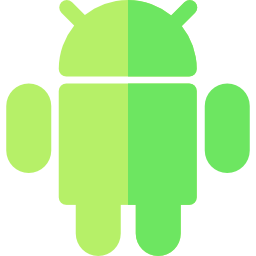
Comment trouver la version Android de votre Samsung Galaxy J7 2017?
Pour connaître la version Android installée sur votre Samsung Galaxy J7 2017, il faut suivre les étapes suivantes:
- Rendez vous directement dans les paramètres de votre Samsung Galaxy J7 2017 ou alors avec Applications et ensuite paramètres
- Allez dans le bas du menu et sélectionnez A propos du téléphone
- Vous découvrirez la version Android présente dans votre Samsung Galaxy J7 2017
Par quel moyen savoir quelle est la dernière version Android?
Pour savoir quelle est la version la plus récente d’Android, vous allez pouvoir consulter sur le site de l’os android ou alors celui-ci qui compare les différentes caractéristiques des versions .
Par quel moyen faire la mise à jour Android à l’intérieur de votre Samsung Galaxy J7 2017?
Mettre à jour votre Samsung Galaxy J7 2017 est un bon moyen de garder les fonctions de votre téléphone, et aussi de bénéficier pleinement de vos applications. Le plus souvent ces mises à jour sont installées automatiquement.
Comment gagner de la mémoire pour la mise à jour?
Si jamais la mémoire de votre Samsung Galaxy J7 2017 est pleine, il faut gagner de l’espace pour pouvoir pouvoir faire la mise à jour votre OS d’Android. Vous avez plusieurs solutions pour gagner de l’espace:
- Supprimer des photos ou vidéos: vous allez pouvoir les effacer, comme les déplacer vers la carte SD ou alors les copier sur votre ordinateur. Vous pourrez également décider de les sauvegarder dans un cloud comme Google photos .
- Supprimer vos documents téléchargés
- Désinstaller les applications inutilisées en effectuant un appui long sur l’icône de l’appli
Vous pourrez aussi changer le stockage par défaut de vos photos ou vidéos sur votre Samsung Galaxy J7 2017, afin de économiser de la mémoire.
Si jamais vous voulez d’autres infos sur votre Samsung Galaxy J7 2017, nous vous invitons à parcourir les tutoriels de la catégorie : Samsung Galaxy J7 2017.
